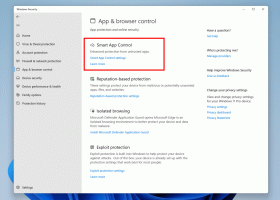이제 Windows 11에서 주변 장치의 RGB 조명을 제어할 수 있습니다.
Dev 채널의 Windows 11 빌드 25295에 숨겨진 또 다른 참신함을 통해 주변 장치의 RGB 조명을 더 쉽게 사용자 지정할 수 있습니다. 이를 위해 더 이상 타사 소프트웨어를 설치할 필요가 없습니다. 설정의 전용 섹션에 기본 옵션이 있습니다. 이 기능은 1년 이내에 공식적으로 공개될 것입니다.
광고
현재 사용자는 RGB 조명을 조정하기 위해 하드웨어 공급업체로부터 소프트웨어를 다운로드하고 설치해야 합니다. Windows 조명 플랫폼은 기본적으로 동일한 옵션을 제공합니다. 제대로 작동하려면 장치에서 Windows 조명 플랫폼을 지원해야 합니다.


이 기능은 현재 개발 초기 단계이므로 색상, 밝기, 효과 및 속도만 조정할 수 있습니다. 앞으로는 더 많은 설정이 있을 것입니다. 알림이 도착할 때, 앱이 마이크를 사용하기 위해 별표를 표시할 때 등의 경우 백라이트 색상을 변경할 수 있습니다.
컴퓨터에 적절한 장치가 연결되어 있는 경우 이 숨겨진 기능을 활성화하여 사용해 볼 수 있습니다. 다음을 수행하십시오.
RGB 주변 장치용 조명 섹션 활성화
- ViVeTool 유틸리티 다운로드 이 링크에서.
- 다운로드한 아카이브를 c:\vivetool 폴더.
- 새로 열기 관리자로 명령 프롬프트; 그것을 위해, 누르십시오 이기다 +아르 자형, 유형 명령 실행 상자에서 다음을 누릅니다. Ctrl 키 + 옮기다 + 입력하다 그것을 높이 실행합니다.
- 명령 프롬프트에서 다음 명령을 입력하고 입력하다 각각 후에:
c:\vivetool\vivetool /활성화 /id: 41355275c:\vivetool\vivetool /활성화 /id: 35262205
- 변경 사항을 적용하려면 컴퓨터를 다시 시작하십시오.
- 자, 열어 설정 (이기다 + 나), 이동 개인화 > 조명. 거기에서 새로운 옵션으로 플레이할 수 있습니다.
끝났습니다.
이 실험적 기능을 활성화한 후 문제가 발생하면 쉽게 비활성화할 수 있습니다. 변경을 실행 취소하고 조명 섹션을 비활성화하려면 관리자 권한으로 다음 두 명령을 실행하십시오.
c:\vivetool\vivetool /비활성화 /id: 41355275c:\vivetool\vivetool /비활성화 /id: 35262205
을 통해 @thebookisclosed
이 기사가 마음에 들면 아래 버튼을 사용하여 공유하십시오. 그것은 당신에게서 많은 것을 앗아가지 않을 것이지만 그것은 우리가 성장하는 데 도움이 될 것입니다. 지원해 주셔서 감사합니다!
광고